Oglas
PDF su jedna od najčešćih vrsta datoteka na koje ćete naići kada koristite računalo. Ako trebate napraviti visokokvalitetni zadatak ispisa, stavite dokument dostupan na mreži, arhivirajte stare podatke ili kombinirajte više formata (tekst, slike, tablice itd.), postoji dobra šansa da se nađete u PDF-u format.
Unatoč svojim stotinama prednosti, one postaju kratke kada je u pitanju uređivanje. Ako nemate luksuz koristiti Adobe Acrobat Pro za upravljanje PDF-ovima - zlatni standard u industriji, to nije jednostavno uređivanje PDF dokumenata 5 Alati za pretvaranje i uređivanje PDF formataPostoji nekoliko alata koji rad s PDF dokumentima znatno olakšavaju. Počevši s jednostavnim načinom pretvorbe datoteka, imamo pet alata povezanih s PDF-om. Čitaj više kao što je to za uređivanje dokumenata Microsoft Officea.
Ali ne brinite, sve nije izgubljeno. Ako očajnički trebate urediti PDF, na raspolaganju su vam izvrsni besplatni alati. Evo pet najboljih.
Ključna značajka: Izrada PDF knjižica.
PDF knjižica ima jednostavnu premisu: omogućiti vam stvaranje knjižice iz postojećih PDF datoteka. Posebno je korisno ako imate jedan dokument spremljen kao zasebne datoteke jer vaš pisač ne podržava skeniranje na više stranica.
Vi birate izgled knjižice i redoslijed stranica, a aplikacija će ih usporediti. Sve što trebate učiniti je ispisati dokument i spajati stranice zajedno. Ako vam automatski alat ne daje željene rezultate, možete rotirati, zumirati ili prelistavati stranice sve dok nisu savršeni.
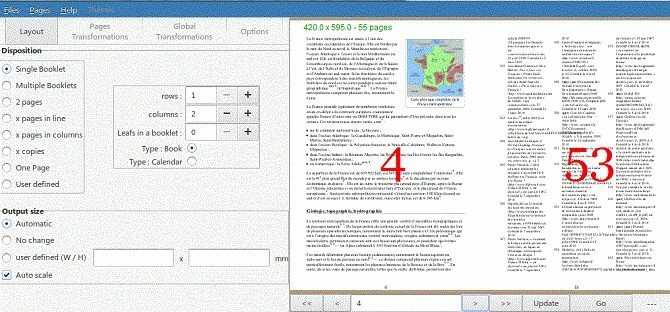
Aplikacija također radi s postojećim knjižicama, omogućujući vam redoslijed stranica i podešavanje izgleda.
Možete pregledati svoje promjene prije završetka izrade. Čim udarite Ići, aplikacija pravi novu datoteku i prikazuje vaše napore u ugrađenom PDF pregledniku.
Ključna značajka: Podešavanje formatiranja.
Što želite učiniti sa svojim PDF čitačem? Spajanje zasebnih datoteka? Pretvoriti PDF u druge formate? Dodajte vodeni žig?
Odgovor na mrežnu aplikaciju iLovePDF. Može podnijeti gotovo bilo koji zadatak koji se odlučite baciti na njega:
- Spajanje više PDF datoteka Koristite PDFSam za jednostavno dijeljenje, spajanje i preuređivanje PDF stranicaPDFSam, kratica za "Split Split and Merge", izvrstan je alat za brzo uređivanje PDF-a. Možete kombinirati više PDF dokumenata u jedan PDF dokument, podijeliti PDF u više datoteka, izdvojiti stranice iz ... Čitaj više .
- Podijelite PDF datoteke u više manjih datoteka.
- Stisnite PDF datoteke za arhiviranje Stisnite PDF datoteke i smanjite veličinu datoteke s besplatnim Windows alatima i trikovimaPDF-ovi mogu biti vrlo veliki. Ako ikada trebate komprimirati PDF datoteku da biste je poslali e-poštom ili je negdje poslali, imate više opcija. Ovaj članak nudi sažetak. Čitaj više .
- Pretvorite PDF datoteke u Word, Excel, PowerPoint i JPEG datoteke (i obrnuto).
- Dodajte vodene žigove.
- Dodajte brojeve stranica.
- Otključajte zaštićene PDF datoteke.
- Zakretanje datoteka.
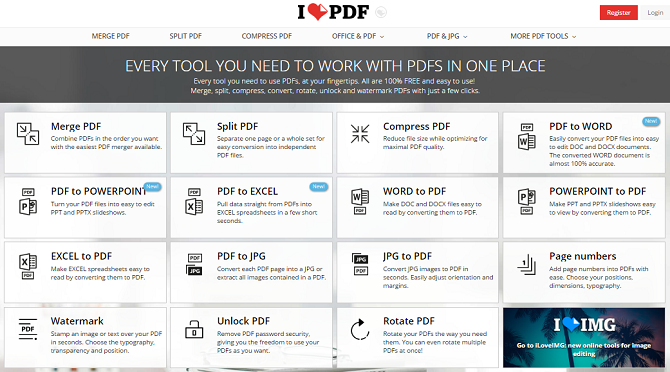
Ako trebate puno učiniti pretvaranje između PDF-a i različitih Microsoftovih formata Kako pretvoriti PDF u Word besplatnoPDF u Word pretvarače je desetak. Sastavili smo 5 najboljih koje možete dobiti besplatno, kako za sigurnije, tako i za izvanmrežno korištenje. Čitaj više , možda biste trebali razmotriti kupovinu tvrtkinog softvera za stolna računala, a ne oslanjati se na web aplikaciju. Najjeftiniji paket (samo Word datoteke) je 39,95 USD.
Ključna značajka: Uređivanje grafike.
Uređivanje PDF-a nije sve samo o tekstu i redoslijedu stranica. Što ako želite urediti grafička svojstva vaše datoteke? Možda imate skeniranu kopiju starog dokumenta koju trebate uljepšati ili je potrebno dodati kontrast skeniranoj stranici školskog udžbenika?
Ako to opisuje vaše potrebe, ne tražite dalje od YACReader-a.
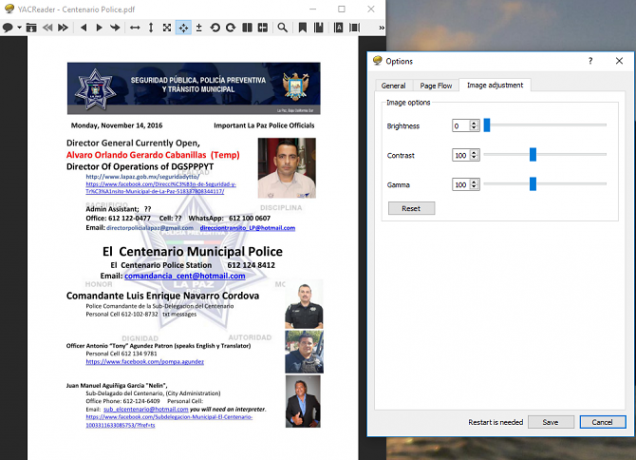
Aplikacija je i čitač stripa i PDF čitača i kao takva osmišljena je za efikasan rad s tekstom i slikama. To uključuje kontrolu svjetline, kontrasta i gama kontrolu.
Nije tako rafiniran kao najpopularnije aplikacije. Postoji samo jedna alatna traka, a alate za uređivanje nije lako pronaći. Bez obzira na to, besplatan je i ima neke jedinstvene alate. Što još želite?
4. Gaaiho Reader 4
Ključna značajka: Nevjerojatno lagan uređivač teksta.
Gaaiho nudi čitav niz alata koji se odnose na PDF, ali svi oni, osim Reader-a 4, zahtijevaju pretplatu. Srećom, Gaaiho Reader 4 je besplatan.
Unatoč tome što se naziva "Reader", softver je puno moćniji od tipične PDF čitač. Očito, to može činiti sve osnove poput stvaranja obrasca i jednostavnog pretraživanja, ali kopajte malo dublje i svi alati za napomenu će vas sigurno impresionirati.
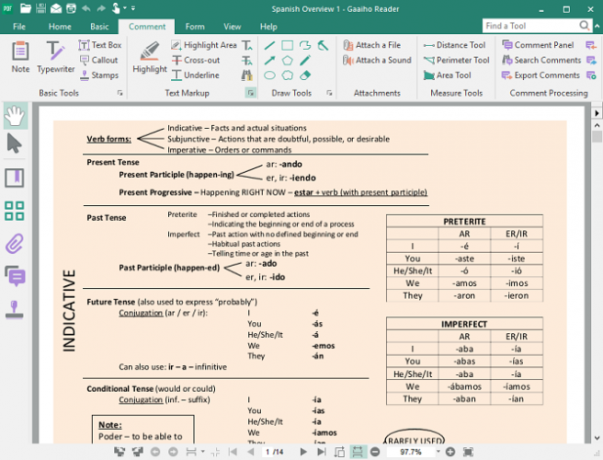
Postoje alat za označavanje, alat za isticanje i podvlačenje sadržaja i uređivač teksta koji može umetati i zamijeniti riječi. Također možete dodati tekstne okvire, bilješke, dodatne opise i markice, a sve možete prilagoditi željenom fontu, stilu i veličini.
Napokon, aplikacija je nevjerojatno lagana. Kao što sam raspravljao u moj članak o PDF čitačima i gledateljima PDF Reader vs. Preglednik: Koji preglednik PDF-a je najbolji za vas?PDF čitač je često jedan od prvih alata koji ljudi instaliraju na svoje novo računalo. Nije glamurozna ili seksi, ali je vitalno sredstvo u vašem arsenalu produktivnosti. Ili je? Čitaj više , veličina aplikacije važan je čimbenik prilikom odabira PDF čitača. Ne morate čekati nekoliko sekundi svaki put kad pokušate otvoriti PDF datoteku, pogotovo ako oni predstavljaju važan dio vašeg tijeka rada.
Ključna značajka: kombiniranje nekoliko slika u jednu PDF datoteku.
Zašto sam na popis uređivača PDF-a uključio izvorni Windows alat za ispis? To je fer pitanje. Pa, to je jedan od najboljih alata za kombiniranje više slika u jednoj PDF datoteci (već smo pogledali kako izdvajanje slika iz PDF-ova).
Prvo morate organizirati slike u File Explorer redom kojim želite da budu prikazani u PDF datoteci. Možda ćete ih morati preimenovati kako biste postigli željeni niz.
Odaberite sve datoteke koje želite uključiti (Ctrl + lijevi klik), tada desni klik i udari otisak.
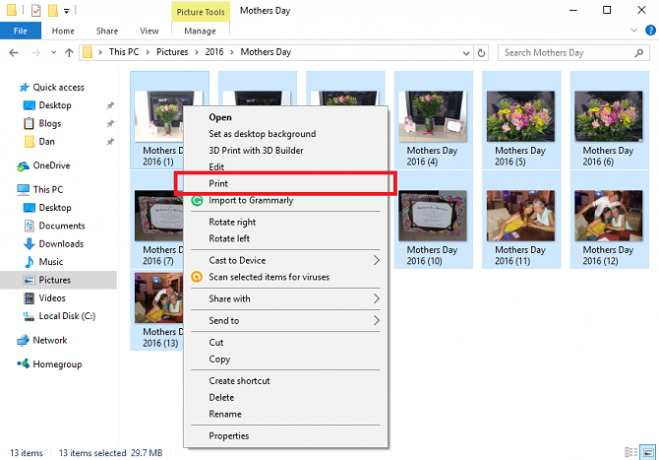
Sada ćete vidjeti Ispis slika prozor. U gornjem lijevom kutu odaberite Microsoft Ispis u PDF s padajućeg popisa u nastavku printer.
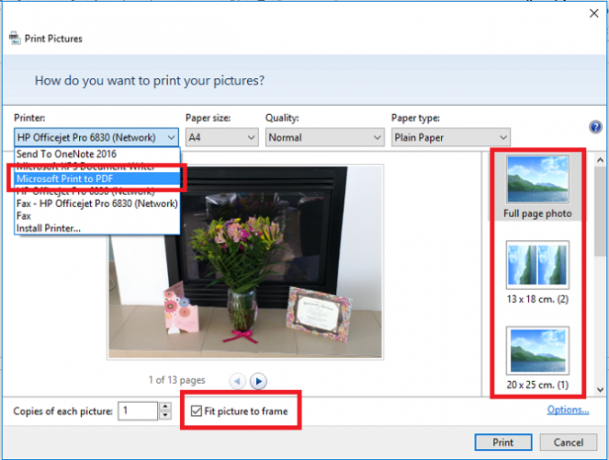
U stupcu s desne strane možete odabrati koliko slika želite ispisati po stranici. Također morate biti sigurni da ste označili potvrdni okvir pored Postavite sliku u okvir - zaustavit će pisač odsjeći rubove vaših slika.
Kada ste spremni, kliknite otisak. Windows će vas zatražiti da imenu nove PDF datoteke date naziv i ona će obraditi fotografije. Proći će neko vrijeme ako ste odabrali puno slika. Novu ćete datoteku pronaći u odredišnoj mapi.
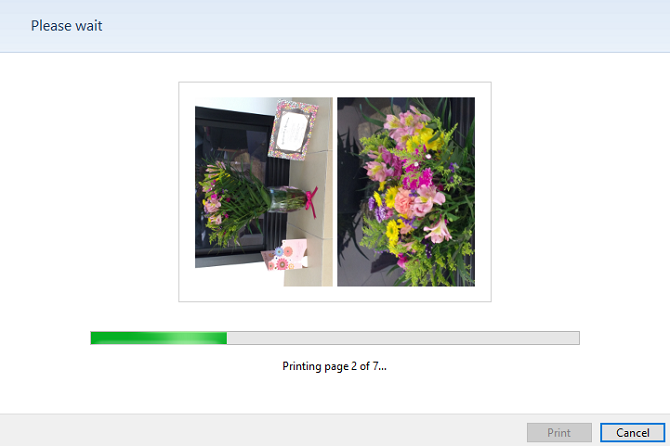
Bilješka: Ako imate Windows 7 ili 8, morat ćete instalirati alat treće strane za postizanje istih rezultata. doDPF aplikacija dolazi visoko preporučeno.
Koje alate koristite?
Nije važno što želite postići sa svojim PDF-om Kako besplatno uređivati, kombinirati i potpisati PDF datotekuPokazujemo vam kako podijeliti, spojiti, smanjiti veličinu i učiniti sve vrste magije s PDF datotekama. Pročitajte ako ste spremni podići svoje PDF dokumente na višu razinu! Čitaj više - moći ćete pronaći aplikaciju koja odgovara vašim potrebama. Iako će vam ovih pet alata dati polaznu točku i trebalo bi vam pomoći da poduzmete najobičnije zadatke, ako imate zahtjev za nišom, možda ćete trebati malo iskopati.
Ako imate očajničku potrebu za profesionalnim alatom, uložite u mjesečnu pretplatu Adobe Acrobat Pro DC.
Ili, recite nam što želite raditi u odjeljku s komentarima. Možda će vas kolega čitatelj moći usmjeriti u smjeru idealnog alata.
Na kraju, volio bih čuti što mislite o pet alata u ovom članku. Jesu li bili jednostavni za upotrebu? Jeste li naišli na poteškoće? Obratite se dolje.
Dan je britanski emigrant koji živi u Meksiku. Glavni je urednik za sestrino mjesto MUO-a, Blocks Decoded. U raznim je vremenima bio društveni urednik, kreativni urednik i urednik financija za MUO. Možete ga naći kako luta po izložbenom podiju na CES-u u Las Vegasu svake godine (PR ljudi, obratite se!), A on radi puno stranica iza scene...


